Correzione dell'errore durante il recupero delle informazioni dal server RPC
Varie / / April 03, 2023

Google PlayStore è un negozio online per il download di app e giochi per Android. Simile a Microsoft Store su Windows e AppStore su iOS. Google Play Store viene utilizzato per scaricare giochi da Android. Tuttavia, gli utenti Android segnalano un problema durante il download delle app, chiamato Errore durante il recupero delle informazioni dal server RPC. Questo errore si verifica solo durante il download di app. Quindi, se stai cercando come correggere l'errore durante il recupero delle informazioni dal server RPC S 7 AEC 0, sei nell'articolo giusto. Continua a leggere l'articolo per scoprire come correggere questo errore.
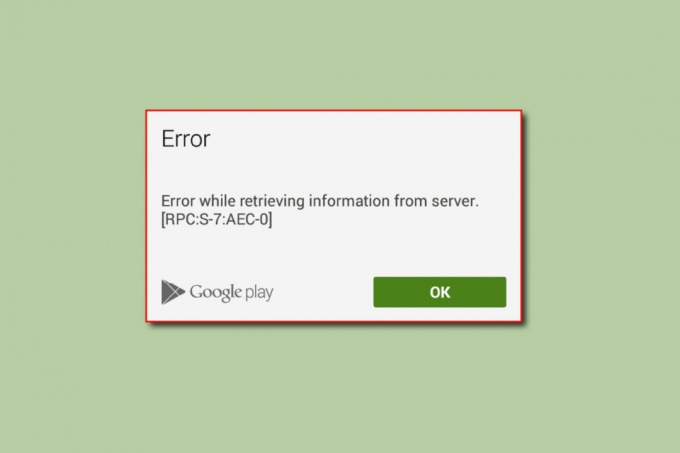
Sommario
- Come correggere l'errore durante il recupero delle informazioni dal server RPC nel Google Play Store
- Metodo 1: Cancella cache e dati delle app di sistema
- Metodo 2: rimuovi e aggiungi account Google
- Metodo 3: rimuovere la carta di credito dall'account
- Metodo 4: impostare la data e l'ora corrette
- Metodo 5: disinstalla gli aggiornamenti del Play Store
- Metodo 6: reimposta le preferenze dell'app
- Metodo 7: ripristinare le impostazioni di rete
- Metodo 8: ripristino delle impostazioni di fabbrica del dispositivo
Come correggere l'errore durante il recupero delle informazioni dal server RPC nel Google Play Store
- Impostazioni delle preferenze dell'app danneggiate
- Cache e dati dell'app corrotti
- Informazioni sull'account corrotte
- Problemi relativi alle informazioni sulla carta di debito/credito
- Problemi di aggiornamento di Google Play
- Problemi con le impostazioni di rete
- Data e ora errate
Nota: Poiché gli smartphone non hanno le stesse opzioni di Impostazioni e quindi variano da produttore a produttore, assicurarsi delle impostazioni corrette prima di modificarle. Le suddette fasi sono state eseguite sul Moto g (8) Potenza lite telefono.
Di seguito abbiamo fornito i metodi di risoluzione dei problemi per correggere l'errore RPC S 7 AEC 0 in Google Play Store.
Metodo 1: Cancella cache e dati delle app di sistema
A volte una cache corrotta e file di dati memorizzati nel dispositivo possono causare un errore durante il recupero delle informazioni da server rpc problema. Quindi, è necessario cancellare la cache e i dati per risolvere questo problema. Di seguito è riportato un elenco di app necessarie per cancellare la cache e i dati.
1. Google Play Store
1. Scorri verso il basso la schermata delle notifiche dalla schermata iniziale e tocca il Ingranaggioicona andare a Impostazioni.

2. Tocca App e notifiche.

3. Quindi, tocca GUARDA TUTTE LE 71 APP.
Nota: Il numero di app installate varia da dispositivo a dispositivo a seconda delle app installate dall'utente e del produttore dello smartphone Android.

4. Scorri verso il basso fino a Google Play Store e toccalo.

5. Tocca Archiviazione e cache.
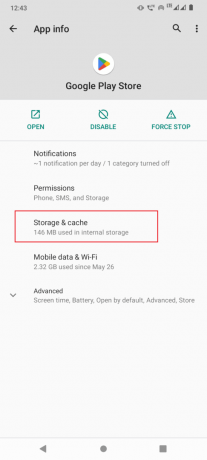
6. Infine, tocca SPAZIO PULITO E CANCELLA CACHE, questo cancellerà la cache e i file di dati di Google Playstore.
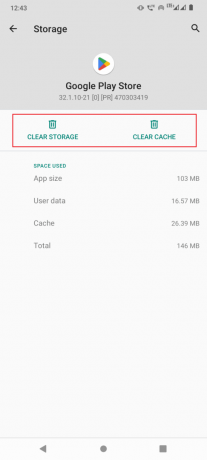
7. Dovrai anche toccare FERMO DI FORZA nel menu dei dettagli dell'app.

Leggi anche: Correggi l'errore di autenticazione di Google Play richiesto su Android
2. Servizi Google Play
Google Play Services è responsabile della gestione di Google Play Store, puoi provare a svuotare la cache e i dati di questi servizi per vedere se risolve il problema.
1. Vai al tuo smartphone Impostazioni.
2. Tocca App e notifiche.
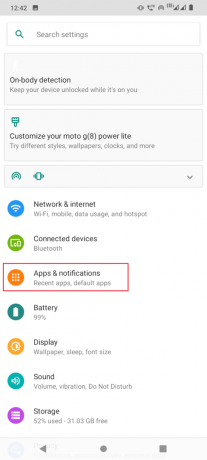
3. Quindi, tocca GUARDA TUTTE LE 71 APP.

4. Cercare Servizi Google Play e toccalo.

5. Tocca Archiviazione e cache.

6. Infine, tocca SPAZIO PULITO E CANCELLA CANCELLATA.

Leggi anche: 15 migliori alternative al Google Play Store
3. Scarica Gestore
Poiché durante il download di app o giochi si verifica un errore durante il recupero delle informazioni dal server RPC, puoi provare a cancellare anche i dati e la cache di Download Manager.
1. Navigare verso App e notifiche collocamento.
2. Quindi, tocca GUARDA TUTTE LE 71 APP.

3. Scorri verso il basso fino a Scarica Gestore e toccalo.

4. Quindi, tocca Archiviazione e cache.
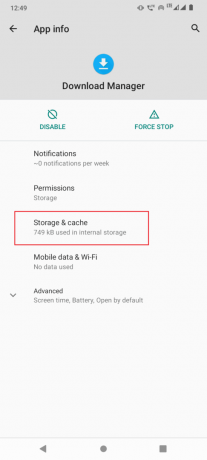
5. Infine, tocca SPAZIO PULITO E CANCELLA CANCELLATA.

6. Tocca FERMO DI FORZA nella pagina dei dettagli dell'app per interrompere il servizio in esecuzione.
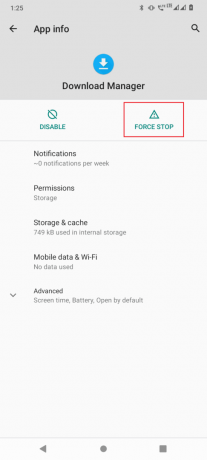
7. Dopo tutti i processi precedenti, esci da Impostazioni.
8. Ora, tieni premuto il pulsante di accensione per 2-3 secondi e tocca Ricomincia.

Leggi anche: Come correggere l'errore del server nel Google Play Store
Metodo 2: rimuovi e aggiungi account Google
Le informazioni danneggiate sulle tue credenziali di Google Play possono anche portare a un errore durante il recupero delle informazioni dal problema rpc del server. Questo può essere risolto rimuovendo e aggiungendo nuovamente il tuo account Google. Ciò risolverà la corruzione osservata in precedenza.
1. Apri il tuo dispositivo Impostazioni.
2. Scorri verso il basso e tocca Conti.

3. Ora tocca il tuo Account in uso nel Google Play Store.
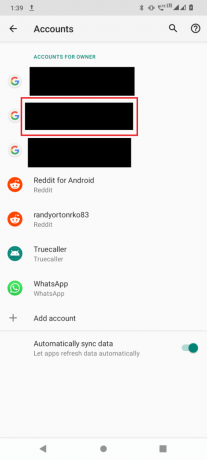
4. Infine, tocca il RIMUOVI L'ACCOUNT pulsante per rimuovere l'account dal dispositivo.

Dopo la rimozione, devi aggiungere nuovamente il tuo account al dispositivo. Segui i passaggi seguenti per aggiungere il tuo account.
1. Tocca Google Play Store dalla schermata iniziale.

2. Tocca CartelloIn presente in basso a destra.

3. Ora inserisci il tuo E-mail identificativo utente e tocca Prossimo.
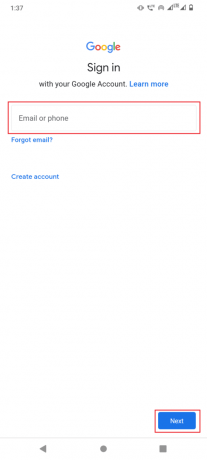
4. Nel menu successivo, Inserisci la tua password e tocca Prossimo.

5. Tocca il Sono d'accordo pulsante per accettare il Termini e Condizioni.
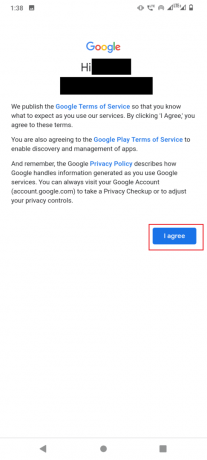
6. Nel menu successivo, tocca su Accettare concordare con Google Drive il backup dei tuoi file

Leggi anche:Come bypassare la verifica dell'account Google su un telefono Android
Metodo 3: rimuovere la carta di credito dall'account
Se utilizzi una carta di credito per acquistare un'app o un gioco dal Google Play Store, puoi provare a rimuovere il file carta di credito dal Play Store poiché può anche causare un errore durante il recupero delle informazioni dal server RPC.
1. Scorri verso l'alto il Cassetto delle app.

2. Tocca Google Play Store.

3. Ora tocca il profilo icona in alto a destra.

4. Tocca Pagamenti e abbonamenti.
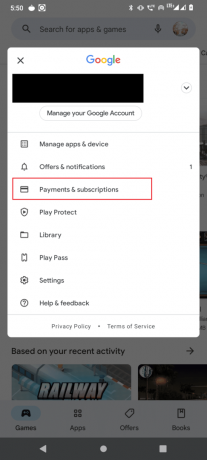
5. Nel menu successivo, tocca su Modalità di pagamento.

6. Quindi, tocca Altre impostazioni di pagamento.
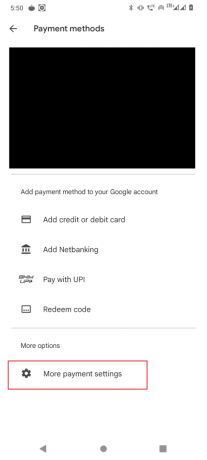
7. Verrai reindirizzato a un collegamento esterno, apri il collegamento esterno con il browser Google Chrome.

8. Verrà visualizzato un elenco di carte di credito e di debito che hai già aggiunto al Google Play Store.
9. Clicca sul Rimuovere pulsante sotto la carta di credito per rimuovere la carta.

10. Finalmente, riavvia il tuo dispositivo Android e vedere se il problema è stato risolto.
Leggi anche:Correggi il codice di errore 495 di Google Play su Android
Metodo 4: impostare la data e l'ora corrette
Se la data e l'ora del dispositivo non sono impostate correttamente, può verificarsi un errore durante il recupero delle informazioni dal server rpc.
1. Avvia il Impostazioni app nel tuo dispositivo.
2. Scorri verso il basso e tocca Sistema.

3. Quindi, tocca Appuntamento.

4. Assicurati di Utilizza l'ora fornita dalla rete è disattivato.

5A. La data e l'ora dovrebbero essere corrette. In caso contrario, tocca Impostare la data, inserire la data corretta e toccare OK.

5B. Quindi, tocca Tempo impostatoe imposta l'ora corretta in base alla tua posizione e tocca OK.

6. Disattiva l'interruttore per Fuso orario automatico.

7. Tocca Seleziona il fuso orarioe assicurati che il fuso orario sia impostato correttamente.

8. Se non è impostato correttamente, toccare Regione e seleziona il tuo paese.

Verifica se l'errore si verifica ancora.
Leggi anche:Correggi l'errore Play Store DF-DFERH-01
Metodo 5: disinstalla gli aggiornamenti del Play Store
Se la cancellazione della cache e dei dati dell'app non ha risolto il problema, puoi disinstallare gli aggiornamenti di Google Playstore. La disinstallazione degli aggiornamenti ripristinerà Google Playstore al suo valore predefinito, in questo stato puoi provare a installare app per vedere se correggono l'errore durante il recupero delle informazioni dal server RPC S 7 AEC 0.
1. Vai al App e notifiche collocamento.

2. Quindi, tocca GUARDA TUTTE LE 71 APP.

3. Quindi, tocca il Google Play Store app.

4. Ora tocca tre punti nell'angolo in alto a destra.

5. Infine, tocca Disinstalla gli aggiornamenti.
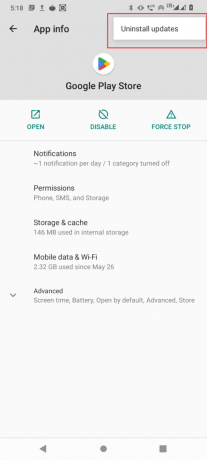
Metodo 6: reimposta le preferenze dell'app
Google Playstore necessita di autorizzazioni speciali come l'accesso a Internet, l'accesso ai dati in background, ecc., Per questo motivo può causare un errore con Internet e, a sua volta, l'errore. Puoi provare a reimpostare le preferenze dell'app per vedere se risolve il problema.
1. Navigare verso App e notifiche > VEDI TUTTE LE APP.
2. Quindi, tocca tre punti nell'angolo in alto a destra.
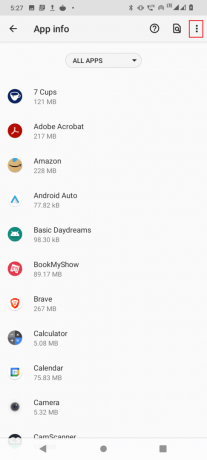
3. Ora tocca Ripristina le preferenze dell'app.

4. Finalmente, riavvia il cellulare e verifica se corregge l'errore durante il recupero delle informazioni dal problema del server RPC S 7 AEC 0.
Leggi anche: Come correggere gli errori del Google Play Store
Metodo 7: ripristinare le impostazioni di rete
È anche possibile che venga visualizzato l'errore RPC S 7 AEC 0 in Google Play Store quando si verifica un problema con la connessione di rete. In questo scenario, puoi ripristinare le impostazioni di rete e vedere se risolve il problema.
1. Vai al Sistema impostazioni.
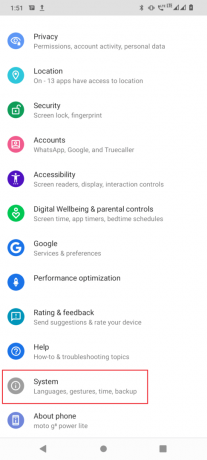
2. Ora tocca Ripristina opzioni.
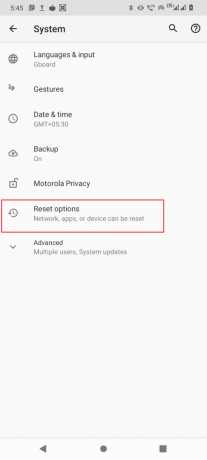
3. Infine tocca RipristinaWi-Fi, cellulare e Bluetooth opzioni per ripristinare le impostazioni di rete.

Leggi anche:Correggi l'errore di analisi su Input $ su Android
Metodo 8: ripristino delle impostazioni di fabbrica del dispositivo
Nel caso in cui nessuna delle soluzioni menzionate abbia funzionato per te e desideri correggere l'errore, l'ultima risorsa è eseguire un ripristino delle impostazioni di fabbrica del tuo dispositivo Android.
Nota: Prima di ripristinare le impostazioni di fabbrica del tuo Android, devi eseguire il backup di tutti i tuoi dati. Se non sai come eseguire il backup del tuo Android, segui la nostra guida a Eseguire il backup dei dati del telefono Android.
Per ripristinare le impostazioni di fabbrica del tuo cellulare, leggi e implementa i passaggi nella nostra guida a Hard reset del dispositivo Android.

Domande frequenti (FAQ)
Q1. Quali sono le cause Errore durante il recupero delle informazioni dal server RPC?
Risposta. Può essere causato da un errore nella connessione di rete o da problemi con l'account, leggi la guida sopra per saperne di più.
D2. Come risolvere l'errore durante il recupero delle informazioni dal server RPC?
Risposta. La soluzione più comune è cancellare i dati e la cache di Google Play Store, Download Manager, ecc. leggi la nostra guida per saperne di più.
D3. Quale app è correlata a questo errore?
Risposta. Gli utenti hanno segnalato che l'errore si verifica durante il download di app o giochi dal Google Play Store. È possibile che Google Play Store riscontri problemi con altre impostazioni. Segui e implementa le nostre correzioni nella guida sopra per risolvere il problema.
Consigliato:
- Elenco dei codici promozionali demone RBX per Robux
- Correggi l'errore di riproduzione di Google Music su Android
- Correggi Google Foto Impossibile salvare le modifiche
- Risolto il problema con il controllo degli errori di Google Play Store per gli aggiornamenti
Speriamo che tu risolva errore durante il recupero delle informazioni dal server RPC nel Google Play Store utilizzando i metodi indicati in questo articolo. Sentiti libero di contattarci con le tue domande e suggerimenti tramite la sezione commenti qui sotto. Inoltre, facci sapere cosa vuoi sapere dopo.



